Galite lengvai prijunkite „Chromebook“ prie televizoriaus belaidžiu ryšiu arba standartinio HDMI kabelio pagalba. Jei pageidaujate belaidžio ryšio, prie televizoriaus HDMI prievado turite prijungti „Android TV“ priedėlį arba „Google Chromecast“ įrenginį.
Kol kas viskas gerai. Vienintelė didelė problema kyla, kai viską nustatote, bet „Chromebook“ nebus perduodama į televizorių. Kartais ekranas užšąla ir tampa juodas arba pasirodo keista klaida „Įrenginys nerastas“. Norėdami išspręsti šią erzinančią problemą, atlikite toliau nurodytus trikčių šalinimo veiksmus.
Ką daryti, jei „Chromebook“ nepavyksta perduoti į televizorių
Naudokite kitą HDMI kabelį ir prievadą
Vizualiai patikrinkite savo įrenginius ir įsitikinkite, kad HDMI laidas nesusidėvėjęs ar pažeistas. Taip pat patikrinkite prievadus ir įsitikinkite, kad juose nėra oksidacijos požymių ar kitų problemų. Naudokite kitą laidą ir perjunkite į kitą prievadą. Patikrinkite, ar pastebėjote patobulinimų.
Be to, pabandykite perduoti iš kitos naudotojo paskyros tame pačiame „ChromeOS“ nešiojamajame kompiuteryje. Patikrinkite, ar problema išlieka. Galbūt šis gedimas yra susijęs su jūsų dabartiniu vartotojo profiliu.
Patikrinkite savo tinklą
Naudokite kitą tinklą. Jei įmanoma, prijunkite įrenginius prie kito tinklo. Be to, atjunkite maršruto parinktuvą ir palikite jį atjungtą vieną minutę. Tada įjunkite tinklo įrenginį; būtinai įjunkite jį tiesiai į sieninį elektros lizdą. Patikrinkite, ar pastebėjote patobulinimų.
Sudėkite įrenginius arti vienas kito
Jei naudojate belaidį ryšį, „Chromebook“ ir televizorius turi būti 15 pėdų (maždaug 4 metrų) atstumu vienas nuo kito. Idealiu atveju jūsų „Chromecast“ įrenginys, nešiojamas kompiuteris, televizorius ir maršruto parinktuvas turėtų būti tame pačiame kambaryje. Be to, atjunkite kitus įrenginius naudodami tą patį tinklo ryšį, kad sumažintumėte konkurenciją dėl pralaidumo.
Išjungti AP izoliavimą
Tarkime, kad turite AP (prieigos tašką) arba plėtiklį. Tokiu atveju prieš belaidžiame tinkle nustatydami „Chromecast“ turite išjungti AP izoliavimą „Wi-Fi“ plėtinyje. Greitas priminimas, jei jūsų maršrutizatoriuje įjungta AP izoliacija, 2,4 GHz ir 5 GHz Wi-Fi bus traktuojami kaip atskiri tinklai. Visi įrenginiai turi būti prijungti prie to paties tinklo, kad galėtumėte perduoti iš „Chromebook“ į televizorių.
Norėdami nustatyti „Chromecast“, naudokite šiuos maršruto parinktuvo nustatymus:
- Naudokite 2,4 GHz Wi-Fi juostą.
- Įgalinkite universalųjį įjungimą ir atkūrimą (UPnP), daugialypės terpės siuntimą ir interneto grupės valdymo protokolą (IGMP).
- Išjungti AP izoliavimą, VPN ir tarpinius serverius.
- Jei naudojate BT Hub, maršrutizatoriaus nustatymuose išjunkite funkciją Smart Setup. Tada iš naujo nustatykite „Chromecast“.
Atnaujinkite savo OS ir naršyklę
Atnaujinkite „ChromeOS“ ir „Google Chrome“ į naujausią versiją. Iš naujo paleiskite „Chromebook“ ir televizorių ir bandykite dar kartą.
Eikite į „Chromebook“ nustatymai, pasirinkite Apie „ChromeOS“., tada paspauskite Tikrinti, ar yra atnaujinimų mygtuką, kad atnaujintumėte „ChromeOS“.

Norėdami atnaujinti naršyklę, eikite į Pagalba, pasirinkite Apie Google Chromeir patikrinkite, ar nėra naujinimų.
Iš naujo paleiskite medijos maršrutizatoriaus funkcijas
Atidarykite naują naršyklės skirtuką ir įveskite chrome://flags/#media-router. Raskite „Media Router“ funkcijas ir įjunkite jas. Jei funkcijos jau įjungtos, išjunkite jas ir iš naujo paleiskite naršyklę. Tada vėl įjunkite Media Router ir patikrinkite rezultatus.
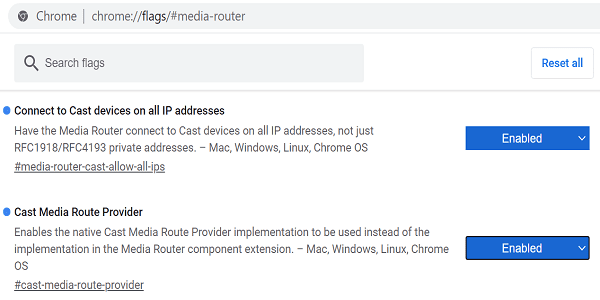
Jei „Chromebook“ vis tiek neperduoda perdavimo į televizorių, iš naujo nustatykite televizoriaus gamyklinius nustatymus ir „Chromebook“ įrenginyje naudokite elektrinį plovimą.
Išvada
Jei negalite nieko perduoti iš „Chromebook“ į televizorių, naudokite kitą HDMI kabelį ir prievadą. Tada patikrinkite tinklą: atjunkite maršruto parinktuvą, išjunkite AP izoliavimą ir įsitikinkite, kad visi jūsų įrenginiai yra tame pačiame tinkle. Jei problema išlieka, iš naujo paleiskite „Media Router“ funkcijas.
Ar pavyko išspręsti problemą? Kuris iš aukščiau pateiktų sprendimų jums pasiteisino? Praneškite mums toliau pateiktuose komentaruose.